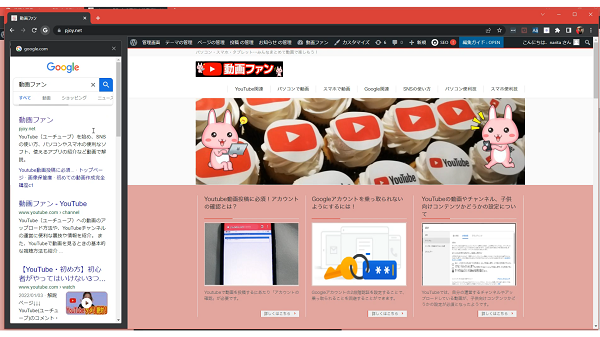
インターネットブラウザ、Googleの「Chrome」便利な隠れ機能
「Side Seach」を紹介します。
「Side Seach」を使うと、お目当てのページを開きながら、
別の検索もできてしまう…というもの。
たくさんタブを開きすぎて、タブを行ったり来たりしたり、
何度も検索ページに戻ってくる…という手間を省くことができます。
![]()
![]()
![]()
![]()
詳しい動画解説
↓↓↓
GoogleChrome「Side Seach」の使い方
1、
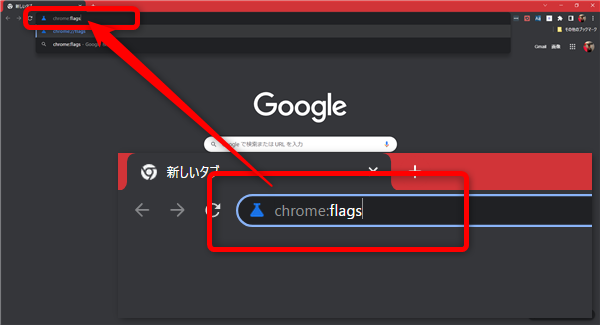
Chromeのアドレスバーに「chrome:flags」と入力します。
2、
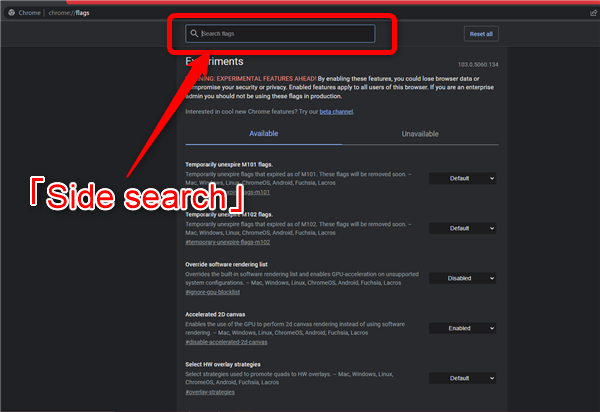
このような画面になるので、一番上のSearch欄に「Side search」を貼り付けて検索
3、
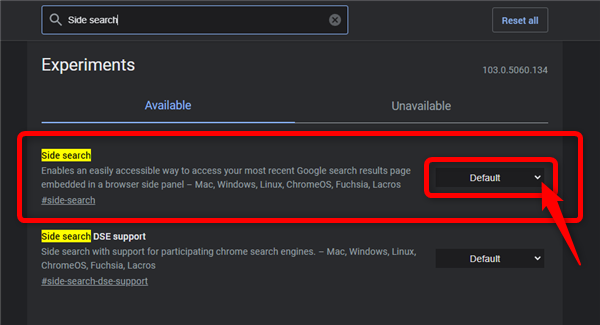
「Side search」という項目があるので、こちらの「Default」欄の「∨」を
クリックして
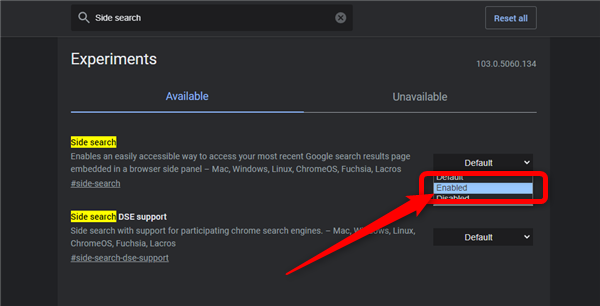
「Enabled」に変更します。
4、
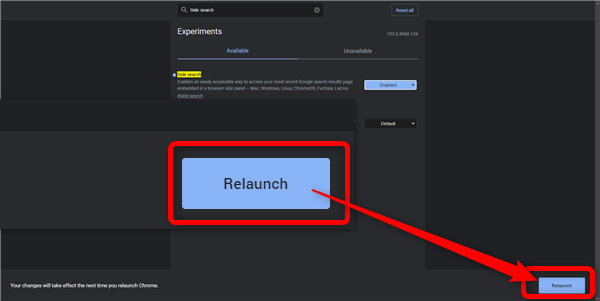
画面下側に「Relaunch」ボタンが表示されるので、こちらをクリックして
Chromeを再起動します。
5、
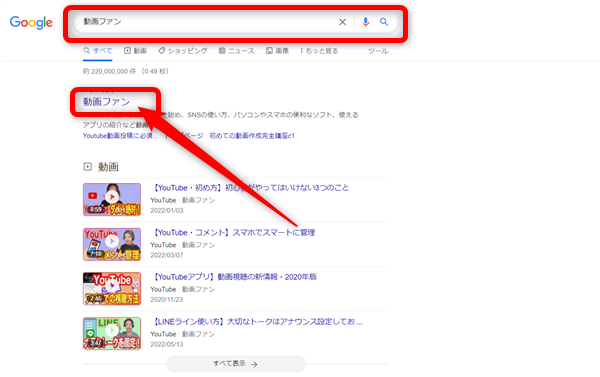
まずは、通常通り検索をして検索結果から任意のサイトを開きます。
6、
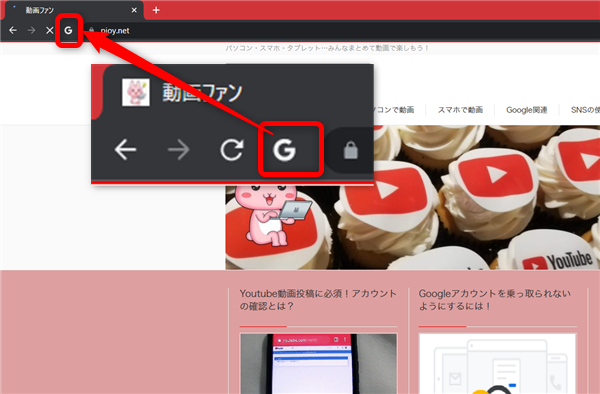
サイトが開きました。
このとき、画面左上の更新ボタンの横に「G」というボタンが表示されています。
この「G」をクリックすると
7、
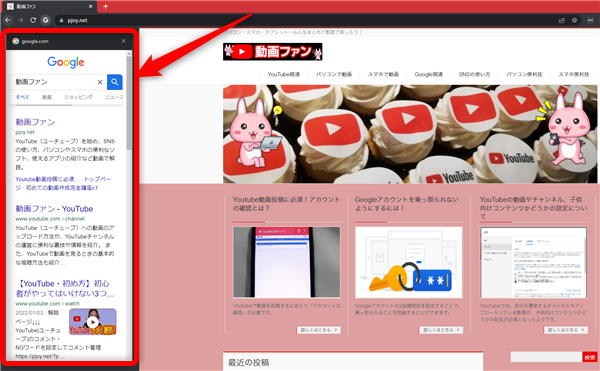
このように画面左側に検索結果のページが表示されます。
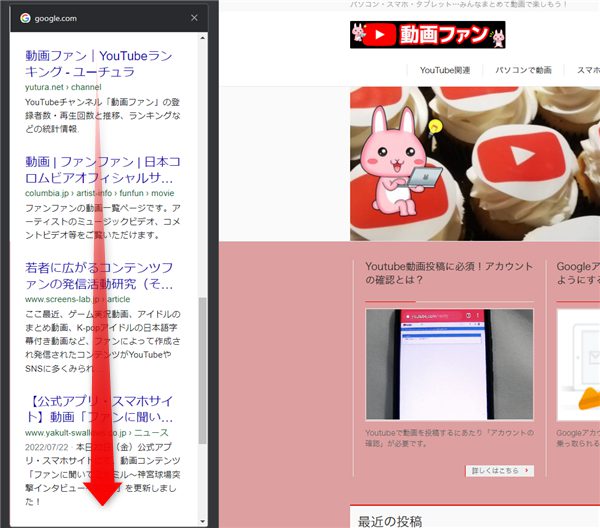
ここで、スクロールして別のサイトを探し出したり、
8、
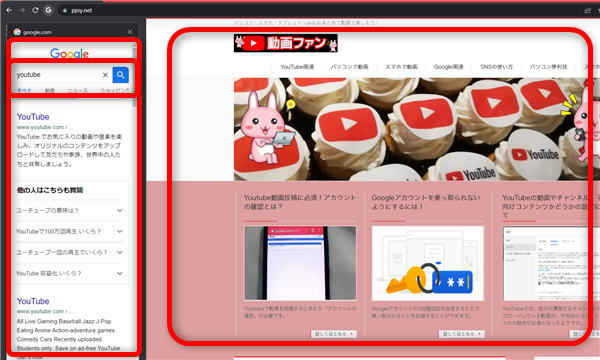
別の検索をして検索結果を表示させることができます。
9、
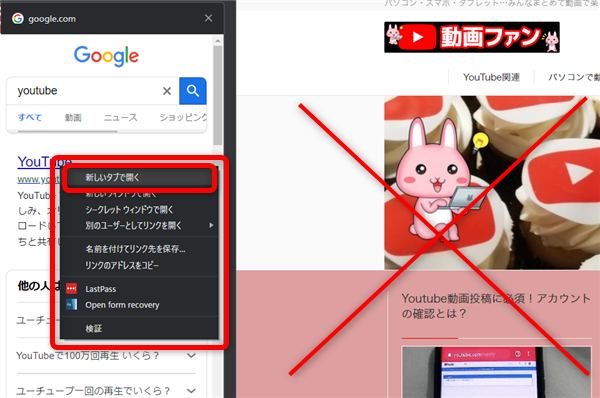
このとき、いつも通り検索結果をクリックすると、今開いているサイトが
切り替わってしまいます。
改めて、別のタブで開きたい場合は、右クリックから「新しいタブで開く」で
開きます。
乗り換えがお得!









